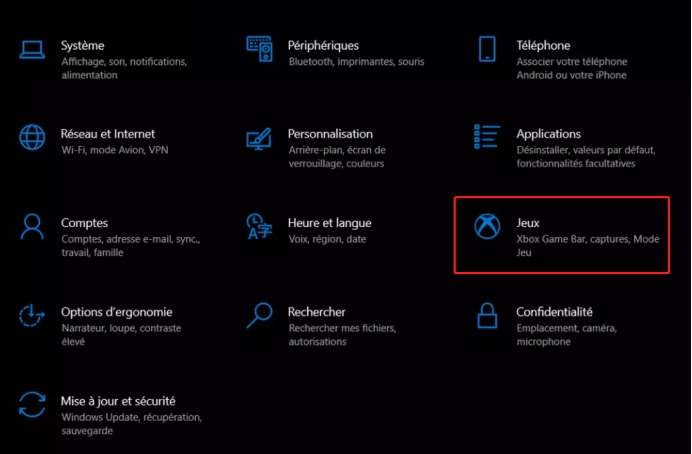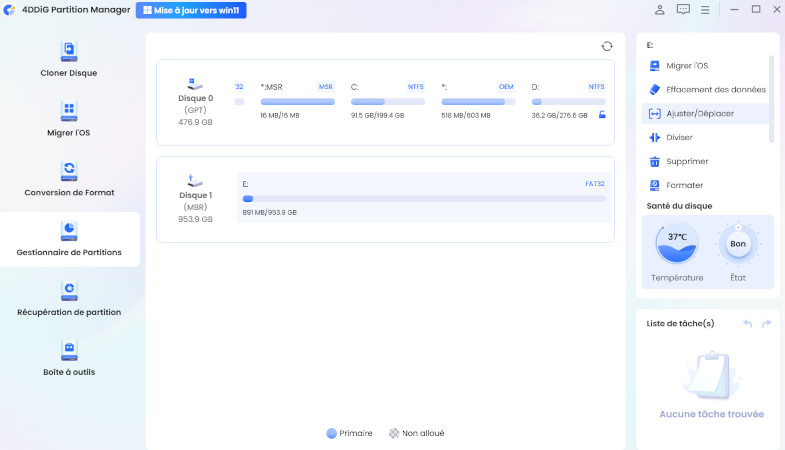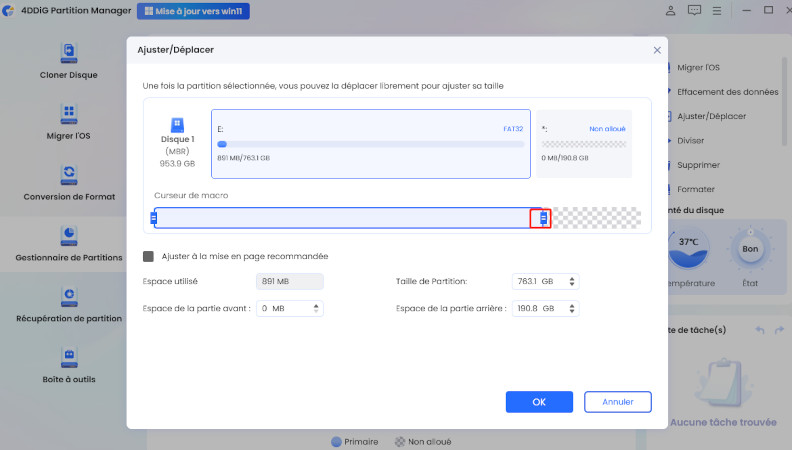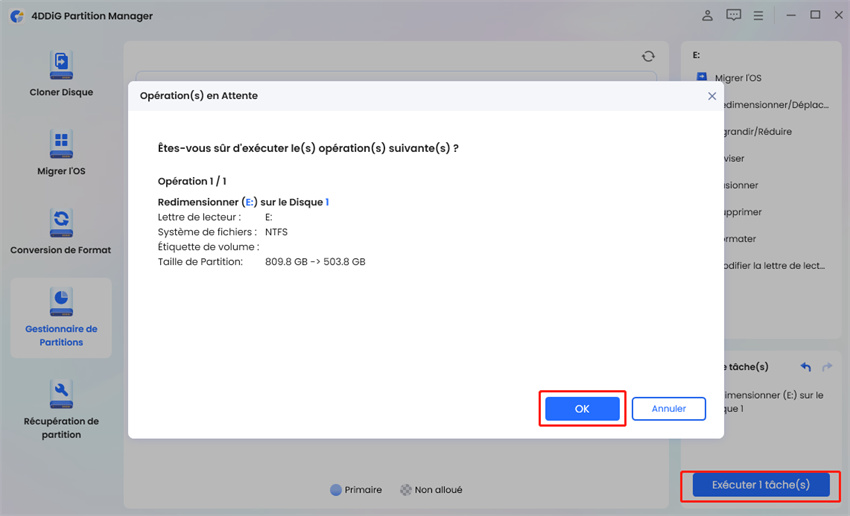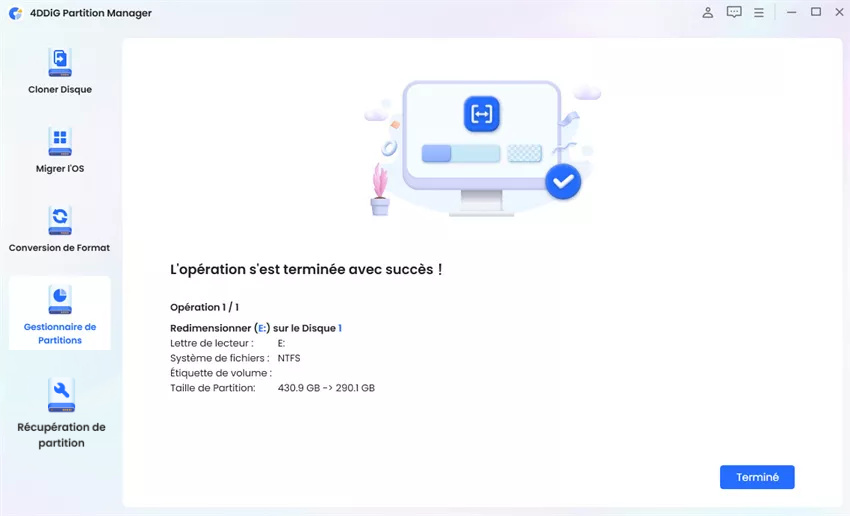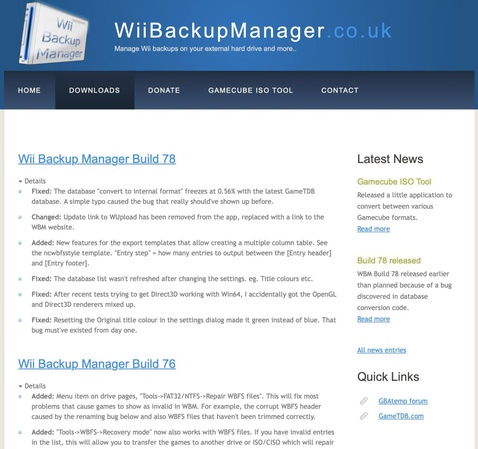Optimiser Windows 11 pour le gaming : astuces essentielles pour une expérience de jeu fluide
Windows 11 apporte plusieurs fonctionnalités pensées pour les joueurs, comme le Mode Jeu, DirectStorage ou encore le HDR automatique. Mais soyons honnêtes : activer deux ou trois options par défaut ne suffit pas toujours à tirer le maximum de votre machine. Si vous voulez vraiment optimiser Windows 11 gaming et profiter d’un système fluide, il faut aller plus loin : ajuster les paramètres, entretenir votre PC, et utiliser les bons outils. Que vous soyez fan de jeux AAA gourmands ou de compétitions en ligne où chaque milliseconde compte, cette optimisation Windows 11 vous aidera à gagner en fluidité, réduire les temps de chargement et minimiser les lags.
Parrie 1. Comprendre les fonctionnalités gaming de Windows 11
Windows 11 ne se limite pas à une interface moderne. Il intègre plusieurs technologies qui, bien configurées, peuvent transformer votre expérience de jeu. Parmi elles, le Mode Jeu qui priorise vos ressources système, la planification GPU avec accélération matérielle qui réduit la latence, et DirectStorage qui accélère le chargement des textures. Mais pour profiter pleinement de ces outils et réussir une optimisation Windows 11, il faut savoir comment les activer et les paramétrer.
Le Mode Jeu et la planification GPU
Le Mode Jeu est conçu pour optimiser Windows 11 en donnant la priorité au jeu en cours et en limitant les processus de fond. Cela évite que des tâches inutiles (analyse antivirus, mises à jour, etc.) viennent perturber vos FPS.
Comment vérifier et activer le Mode Jeu :
-
Ouvrez Paramètres > Jeu > Mode Jeu.

Vérifiez qu’il est activé.
Redémarrez votre PC si nécessaire.
Combinez le Mode Jeu avec la planification GPU avec accélération matérielle pour un gain supplémentaire, surtout avec des cartes NVIDIA et AMD récentes :
-
Allez dans Paramètres > Système > Affichage > Graphiques.
Cliquez sur Modifier les paramètres graphiques par défaut.
-
Activez la planification GPU.

Redémarrez pour appliquer.
Parrie 2. Réglages système essentiels pour booster les performances
Même sans changer de matériel, certains réglages de Windows 11 peuvent influencer directement la fluidité de vos jeux. Voici quelques optimisations simples mais efficaces pour optimise Windows 11 au quotidien.
1. Désactiver les effets visuels inutiles
Les animations et effets de transparence sont esthétiques, mais peuvent consommer de précieuses ressources. Les désactiver permet de libérer un peu de puissance pour vos jeux.
Étapes :
-
Allez dans Paramètres > Accessibilité > Effets visuels.
Désactivez les animations et la transparence.
Vous pouvez aussi, via Paramètres système avancés > Performances, choisir “Ajuster pour de meilleures performances” pour un allègement maximal.
2. Choisir le bon plan d’alimentation
Par défaut, Windows 11 utilise souvent un plan “Équilibré”. Pour un PC de gaming, le mode Haute performance ou Performances optimales est préférable.
Étapes :
- Ouvrez le Panneau de configuration > Options d’alimentation.
- Sélectionnez Haute performance.
- Si indisponible, créez un nouveau plan basé sur ce mode.
3. Nettoyer les programmes au démarrage
Un démarrage saturé par des logiciels inutiles ralentit l’ensemble du système, y compris vos jeux.
- Appuyez sur Ctrl + Shift + Esc pour ouvrir le Gestionnaire des tâches.
- Allez dans l’onglet Démarrage.
- Désactivez les programmes non essentiels.
Ne désactivez pas les services liés à votre carte graphique, au son ou à la sécurité.
Parrie 3. Mettre à jour les pilotes graphiques et optimiser les paramètres GPU
Une optimisation Windows 11 passe forcément par des pilotes graphiques à jour. Les fabricants (NVIDIA, AMD, Intel) publient régulièrement des mises à jour améliorant la compatibilité et les performances.
Bonnes pratiques :
- Téléchargez toujours depuis le site officiel ou via l’outil dédié (GeForce Experience, AMD Software, Intel Arc Control)
- Évitez les pilotes bêta sauf si vous testez une nouvelle fonctionnalité spécifique
Optimisations côté panneau GPU :
- Activez la synchronisation verticale uniquement si vous constatez du tearing
- Activez le mode faible latence (NVIDIA Reflex) pour les FPS compétitifs
- Réduisez ou désactivez l’anti-aliasing si vous privilégiez les FPS aux graphismes
Parrie 4. Optimiser le stockage pour des jeux plus rapides
Le stockage joue un rôle clé dans les temps de chargement. Avec Windows 11 et DirectStorage, un SSD rapide devient presque indispensable.
1. Installer les jeux sur un SSD rapide
Un SSD NVMe PCIe 3.0 ou 4.0 permet d’exploiter pleinement DirectStorage, réduisant le temps de chargement et améliorant la fluidité des mondes ouverts. Si vos jeux sont encore sur un disque dur, envisagez de les transférer vers un SSD. Si vous souhaitez savoir comment transférer en toute sécurité toutes les données de votre ordinateur vers un SSD, consultez cet article : Comment Cloner un Disque Dur vers un SSD sans Rеinstaller le Système d'Exploitation ?
2. Dédier une partition aux jeux
Créer une partition dédiée isole vos données de jeu du reste du système, réduisant la fragmentation et améliorant l’accès aux fichiers. Un espace disque bien organisé contribue à optimiser son PC Windows 11 sur la durée. Avec le temps, la partition système peut se remplir, affectant les performances. C’est là qu’un logiciel d’optimisation Windows 11 comme 4DDiG Partition Manager peut être très utile.
Pourquoi ajuster la taille de vos partitions ? 4DDiG Partition Manager permet de :
- Redimensionner les partitions sans perte de données
- Créer une partition dédiée au gaming
- Déplacer l’espace libre d’un disque à un autre
Téléchargement sécurisé
Comment utiliser 4DDiG pour ajuster la taille de vos partitions ?
-
Installez et lancez 4DDiG Partition Manager. Dans la barre de navigation gauche, sélectionnez Gestionnaire de partitions. Cliquez sur la partition à redimensionner, puis choisissez Ajuster/Déplacer.

-
Dans la fenêtre qui s’ouvre, faites glisser les bords de la partition ou saisissez directement la taille souhaitée en Go. Prévisualisez les modifications, puis cliquez sur OK pour mettre l’opération en file d’attente.

Remarque :
Pour déplacer la partition, faites glisser la poignée vers l’espace non alloué ou définissez manuellement la taille d’espace libre devant ou derrière la partition.
-
La tâche apparaît dans la liste. Cliquez sur Exécuter 1 tâche(s) puis sur OK pour confirmer.

-
Une fois terminé, vérifiez la nouvelle taille de la partition et cliquez sur Terminé.

C’est plus simple et sûr que de passer par les outils natifs de Windows, surtout si vous voulez éviter une réinstallation.
Conclusion : votre PC est prêt pour le jeu
Avec ces étapes, vous disposez maintenant d’une optimisation Windows 11 complète, du système aux réglages graphiques, en passant par le stockage. En appliquant ces conseils et en utilisant un outil comme 4DDiG Partition Manager, vous pouvez prolonger la performance de votre machine et profiter d’une expérience gaming fluide et réactive.
Téléchargement sécurisé
Articles Liés
- Accueil >>
- Partition Manager >>
- Optimiser Windows 11 pour le gaming : astuces essentielles pour une expérience de jeu fluide